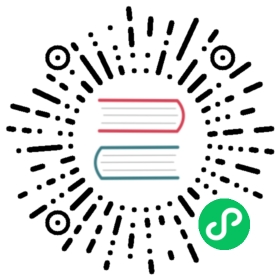客户端工具连接 MatrixOne 服务
MatrixOne 现在支持通过以下几种数据库客户端工具的方式连接 MatrixOne 服务:
- MySQL Client
- Navicat
- DBeaver
前期准备
已完成安装并启动 MatrixOne。
通过 MySQL Client 连接 MatrixOne 服务
下载安装 MySQL Client。
下载完成后,你可以使用 MySQL 命令行客户端来连接 MatrixOne 服务。
mysql -h IP -P PORT -uUsername -p
连接符的格式与 MySQL 格式相同,你需要提供用户名和密码。
此处以内置帐号作为示例:
- user: dump
- password: 111
mysql -h 127.0.0.1 -P 6001 -udump -pEnter password:
连接成功提示如下:
Welcome to the MySQL monitor. Commands end with ; or \g. Your MySQL connection id is 1031Server version: 8.0.30-MatrixOne-v0.7.0 MatrixOneCopyright (c) 2000, 2022, Oracle and/or its affiliates.Oracle is a registered trademark of Oracle Corporation and/or its affiliates. Other names may be trademarks of their respective owners.Type 'help;' or '\h' for help. Type '\c' to clear the current input statement.
更多关于安装部署的问题,参见部署常见问题。
通过 Navicat 连接 MatrixOne 服务
由于 MatrixOne 0.7 不能完全兼容 MySQL 8.0,我们将 MatrixOne 服务器版本重置为 0.7.0 以适配 Navicat 连接。
在启动 MatrixOne 之前,进入 MatrixOne 文件夹中的 etc/launch-tae-CN-tae-DN/cn.toml 文件,将
[cn.frontend]行命令插入到文件中,再启动 MatrixOne。[cn.frontend]行命令如下:[cn.frontend]ServerVersionPrefix = " "
插入完成后保存文件,打开一个新的终端窗口,输入以下命令,启动 MatrixOne:
#Launch MatrixOne (Source code method)./mo-service -launch ./etc/quickstart/launch.toml
Note: 如果你使用 Docker 的方式安装启动的 MatrixOne,并且你需要修改这个配置文件,请参考挂载目录到 Docker 容器.
下载安装 Navicat。
安装 Navicat 完成后,打开 Navicat,点击左上角 Connection > MySQL,在弹窗中填入如下参数:
- Connction Name: MatrixOne
- Host: 127.0.0.1
- Port: 6001
- User Name: dump
- Password: 111
- Save password:勾选
点击 Save 保存设置。

双击左侧数据库目录中的 MatrixOne,图标点亮,连接成功。
连接到 MatrixOne 后,在左侧数据库目录栏,你将看到 6 个默认系统数据库:

右侧窗口可查看有关此连接的基本信息:

通过 DBeaver 连接 MatrixOne 服务
下载安装 DBeaver。
安装 DBeaver 完成后,打开 DBeaver,点击左上角连接图标,在弹窗中选择 MySQL,点击 Next。

在 Connect to a database 窗口的 Main 区中填写如下参数:
- Host: 127.0.0.1
- Port: 6001
- Database: MatrixOne
- User Name: dump
- Password: 111
- Save password locally: 勾选

双击左侧目录中的 MatrixOne,连接 MatrixOne 服务。你可以在左侧目录树中看到默认的四个系统数据库:

默认情况下,DBeaver 中不展示视图。如需显示完整的系统数据库,你可以右键单击 MatrixOne,选择 Connection view 并打开 Show system objects:

设置完成后,你将看到 6 个系统数据库。